
Качество изображения у цифрового телевидения значительно выше, чем у аналогового – это известный факт. Возможности же сервиса Smart TV, который есть во всех современных телевизорах, открывают доступ к контенту. Приложение Смотрешка на Смарт ТВ позволяет смотреть привычные каналы телевидения в высоком качестве даже при медленной скорости Интернета.

Возможности приложения Смотрешка для Смарт ТВ
Смотрешка – приложение, доступное на всех устройствах под управлением ОС Android. Его можно устанавливать на смартфон, планшет, приставку или телевизор. Смотрешка доступна на Смарт ТВ Самсунг и других марках телевизоров – нужен лишь Smart TV.
Этот сервис использует актуальные разработки транскодирования, которые позволяют получить высокое качество изображения вне зависимости от скорости Интернета. Пропускная способность канала также не имеет значения – видео будет плавным и четким в любом случае. Смотрешка выручит, если Интернет в доме слишком медленный – не придется заменять роутер или переходить на другой тарифный план.
Как установить приложения на тв-приставку Смотрёшка

Контент сервиса составляют телевизионные каналы в высоком разрешении – по сути, это привычный просмотр телепередач в отличном качестве. Их количество зависит от тарифного плана – минимум обычно 130-150 каналов. Их тематика разнообразна – новостные, развлекательные, научно-популярные, спортивные и детские. Возможное число каналов – 222, цена подписки на них соответствующая – до 1000 рублей.

Возможности смотрешки позволяют с комфортом проводить время за телевизором – профиль можно полностью настраивать под свои интересы. Например, просматривать заранее программу канала и ставить напоминания о просмотре. Также удобно ставить видео на паузу (она не стирается 7 дней) и добавлять в избранное. Таким образом, можно не пропускать любимые передачи и не забывать посмотреть новый контент.

Как установить приложение Смотрешка
Скачать смотрешка на смарт тв – первый шаг к использованию этого сервиса. Сделать это можно в официальном магазине приложений, где он доступен наравне с конкурентами. Однако сразу после установки нужно пройти авторизацию, т.е. нужны логин и пароль. Получить их удобнее всего через браузер – для этого достаточно зайти на официальный сайт и пройти регистрацию.

Как настроить сервис
Чтобы быстрее всего пройти регистрацию на Смотрешке, рекомендуется установить ее на смартфон (планшет) или открыть через браузер. В последнем случае можно использовать ПК или телевизор. В процессе регистрации нужно будет ввести ряд достоверных (!) данных, чтобы получить доступ к ресурсу.
СМОТРЁШКА — КРАЙНЕ НЕПЛОХОЙ СЕРВИС ПРОСМОТРА ТВ И ФИЛЬМОВ В РОССИИ ДЛЯ ВСЕХ ТИПОВ УСТРОЙСТВ!

- Открыть сайт проекта, кликнуть на большую кнопку «Регистрация».
- В появившейся форме ввести номер своего мобильного телефона и капчу.
- В течение минуты на указанный номер будет выслан четырехзначный код, его нужно будет ввести в строку. Если код оказался введен неверно, можно нажать на «Выслать заново» и повторить попытку.
Источник: tehnovedia.ru
Как скачать Смотрешка на Смарт ТВ: телевидение в новом формате

Приходилось ли вам за городом, на даче мечтать о разнообразии телеканалов? Эфирное телевидение уже сдает свои позиции. Все это можно изменить, если скачать Смотрешка на Смарт ТВ.

Что такое «Смотрёшка ТВ» — какие возможности предоставляет
Так что же такое «Смотрёшка ТВ»? Это телевидение в новом формате. Оно лучше спутникового, эфирного, других способов получения вещания на свой телевизор. Это телевидение возможностей:
- Просмотра каналов на любом количестве устройств — планшете, компьютере, ноутбуке, смартфоне. Даже на Smart TV. Это возможно при подключении мультимедиа центра «Смотрёшка BOX».
- Просмотра любимых телевизионных передач и всего телеэфира в любом месте. Вы сможете сделать это загородом во время прогулки по лесу, просто присев на пенек. Для приложения «Смотрёшка ТВ» нужно лишь иметь доступ к сети 3G или 4G.
- Просмотра архива за 5 суток. Теперь не надо звонить знакомым, чтобы они скинули запись любимого матча. Буквально весь возможный эфир хранится почти неделю. Даже сидя дома и одновременно работая, вы не пропустите интересные моменты матча или фильма. Достаточно просто нажать на паузу, выполнить задачу по работе и окунуться в дальнейший просмотр. Со «Смотрёшкой» вы ничего не упустите.
- Легкой оплаты телеприложения. Списание средств происходит со счета вместе с оплатой интернета. Не нужно дополнительно лезть в онлайн-банк.
- Установки и отключения программ и пакетов в личном кабинете Флекс.
- Подключения пакета каналов даже на минимальное время — для пробы.
- Просмотра абсолютно без рекламы фильмов из онлайн-кинотеатров — IVI, Amediateka, Megogo, START.
Стоимость зависит от количества пакетов и их популярности. Минимальный пакет «Комфорт» содержит 210 каналов, а максимальный «Все включено» уже 304. У вас всегда будет широкий выбор.
Как установить приложение «Смотрёшка»
Программа подойдет для Смарт-телевизоров Самсунг с ОС Tizen, LG под управлением ОС WebOS или Netcast. Пойдет и на телеприемниках с управляющей системой Android.
На Смарт-телевизор Самсунг или LG
Чтобы воспользоваться всеми прелестями нового приложения, надо скачать Смотрешка ТВ на Смарт ТВ.
Для скачивания заходим в магазин приложений. Для разных операционных систем — свой. У аппаратов Samsung — Samsung Apps. Приложение для LG с ОС WebOS — LG Content Store.
Затем в поисковой строке программы вводим на кириллице или латинице наименование продукта. После предложения о скачивании нажмите кнопку «Скачать».

Все просто проходит у новых моделей ТВ. Для старых понадобится установка с флешки или любого другого носителя. Им может стать SD-карта или любое запоминающее устройство с USB-портом, например внешний жесткий диск с приводом или твердотельный.
Софт можно загрузить на официальном сайте «smotreshka». После скачивания накопитель с загружаемым файлом подключается к Смарт ТВ и запускается инсталляция.
На ТВ-приставку
Если TV-приемник без функции Smart TV, пригодится медиаприставка, которая включит «умные функции» в любом аппарате. Это может быть Android Box, Apple TV или что-то подобное. Устройство с одной стороны подключается к телеприемнику, с другой стороны — к роутеру LAN-кабелем или через W-Fi. Системные требования для приставок:
- наличие центрального и графического процессора;
- оперативная память — от 1 Гб;
- ПЗУ — от 4 Гб;
- версия Android — от 4.4.
Надо понимать, что это минимальные требования, при которых приложение вообще будет работать. Чем мощнее приставка — тем беспроблемнее просмотр.
На приставках провайдеров с собственными программами — Ростелеком, МТС и прочих, программа бесполезна. В приставки вшито свое ПО и настроить стороннее невозможно.
На все остальные приставки программа устанавливается. Для Андроида:
- Заходим в Google Play Store . Программа входит в стандартный набор любого «андроидного» оборудования.
- Жмем на меню «Приложения». Выбираем «Еще приложения» или заходим в магазин программ напрямую. Поиск выполняется вводом названия в адресную строку с виртуальной клавиатуры пультом. Возможно воспользоваться голосовым помощником с экранного меню или специальной кнопки пульта.
- Процесс запуска приложения подтверждаем клавишей «Установить».

Процесс инсталляции занимает около минуты. Все зависит от скорости интернета. После установки запускаем приложение.
Как подключить и настроить сервис
Подключить доступ к каналам «Смотрёшки» можно через значок программы в меню телеприемника. При запуске необходимо ввести логин и пароль. При подключенных пакетах каталог передач будет выведен на экран. В противном случае, придется выбрать и оплатить определенный пакет. Либо провайдер предоставит вам пробный период бесплатно.

Регистрация
Для регистрации можно выбрать 2 варианта.
- Тестовый. Для пробного подключения следует зарегистрироваться на официальном сайте с телефона или компьютера. Регистрация проста — ввести свой номер телефона и подтвердить «капчей». Методом СМС-информирования узнаете код из 4 цифр. Их в виде подтверждения вводим при регистрации пользователя.

Пароль и логин платного входа необходимо записать. Они обычно состоят из произвольного набора цифр, букв, значков.
Настройка аккаунта и профилей
Аккаунт приятнее настраивать через мобильную версию или браузер. В личном кабинете заходим в меню «Основной», затем — «Управление профилями». Выдаст пару профилей по-умолчанию. Один — для семейного просмотра, второй — «18+». Для создания пользовательского профиля назначаем ему имя и тип содержимого. По желанию устанавливается PIN-код.
Это удобно при наличии детей и взрослого канала.

Используется 4 категории контента:
- Детский.
- Основной — для семейного просмотра без эротического содержания.
- Взрослый, он же «18+», — направлен на взрослое население, но сексуальная тематика входит не во все пакеты.
- Полное содержимое без сортировки.
Логин и пароль нужны пользователю для захода в любой профиль, кроме основного. Смена профиля одного аккаунта происходит после нажатия «Сменить профиль». Запароленные профили после любого действия требуют подтверждение вводом PIN.

После настройки профили управляются как с экранной клавиатуры, так и мышкой, пультом, внешней клавиатурой.
Отключение происходит несколькими путями. Автоматическое — по истечении пробного периода, если не внесена оплата. Принудительное — отказ через провайдера.
Как пользоваться «Смотрёшкой»
Весь контент программы является легальным. Встроенные онлайн-кинотеатры предлагают к просмотру более 6000 программ, которые можно просматривать в удобное время. Архив программ за неделю позволит увидеть в выходные то, что пропустили в будни.

Один аккаунт доступен сразу с 3 устройств.
Для просмотра с компьютера необходим интернет и доступ к аккаунту. Порядок пользования:
- открыть официальный сайт браузером;
- «Войти» в правом-верхнем углу;
- ввести логин, пароль и еще раз нажать «Войти».

Интерактив на смартфоне доступен для платформы IOS и Android 4.2. и выше. Порядок входа с Андроид:
- войти в Гугл Плей, найти приложение « Смотрёшка »;
- скачать;
- запустить с появившегося виджета;
- войти в аккаунт, введя логин, пароль.
Для IOC 8.0 и выше запускается с программы App Store. Приложение находим через поиск, скачиваем и запускаем аналогично Андроиду.
Высокое качество изображения гарантировано даже при небольшой скорости интернета. Подключение одновременно на 3 устройствах экономит деньги. Сам же сервис работает не только в городе, но и за его пределами. Необходимое условие — наличие стабильного интернета.
Мы в соц. сетях, подписывайся:
Источник: tehnopanorama.ru
Как установить приложение смотрешка на телевизор
1. Открываем любой браузер (Opera, Mozilla Firefox, или любой другой).
2. Переходим на сайт Смотрёшки. Вводим логин, пароль.
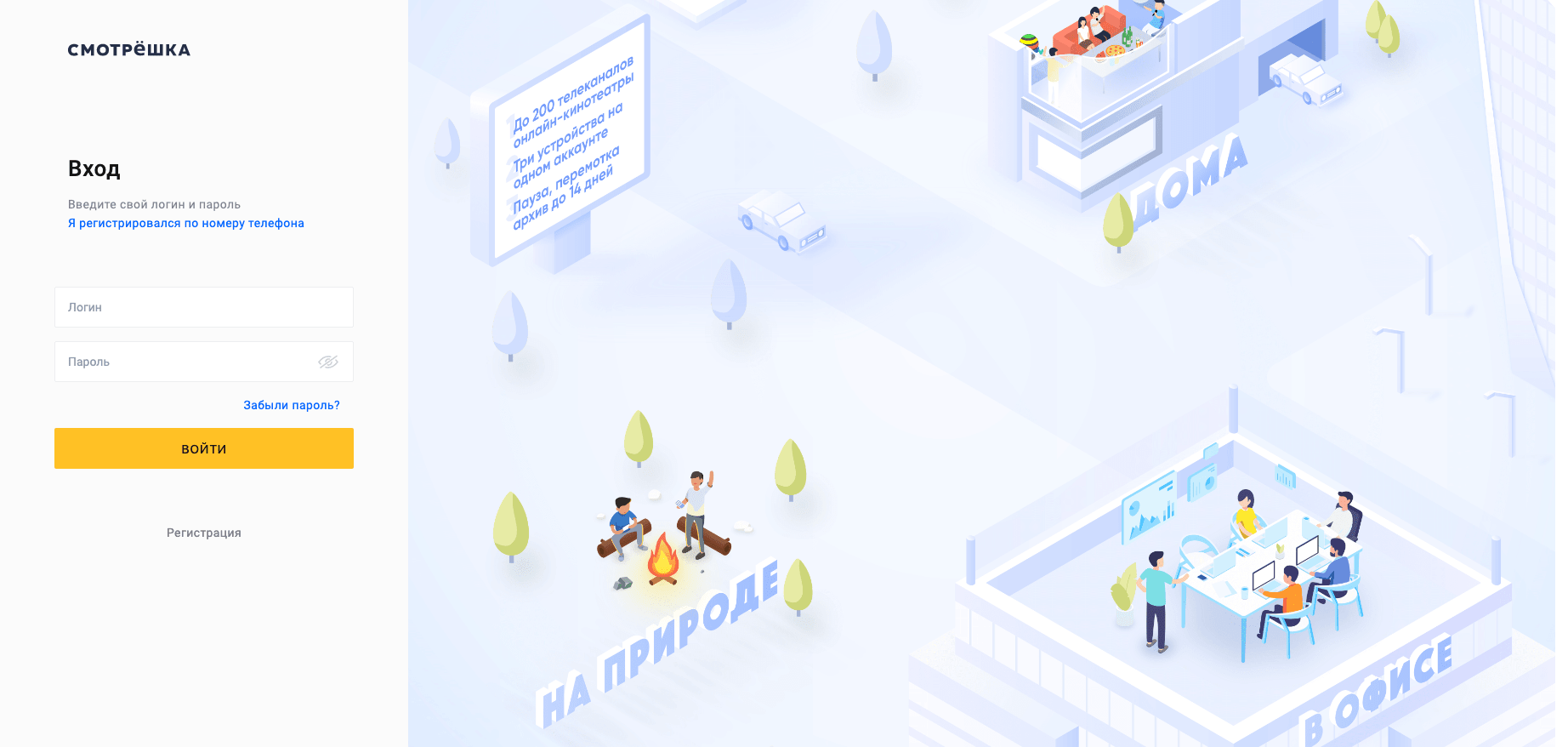
3. Приятного просмотра!
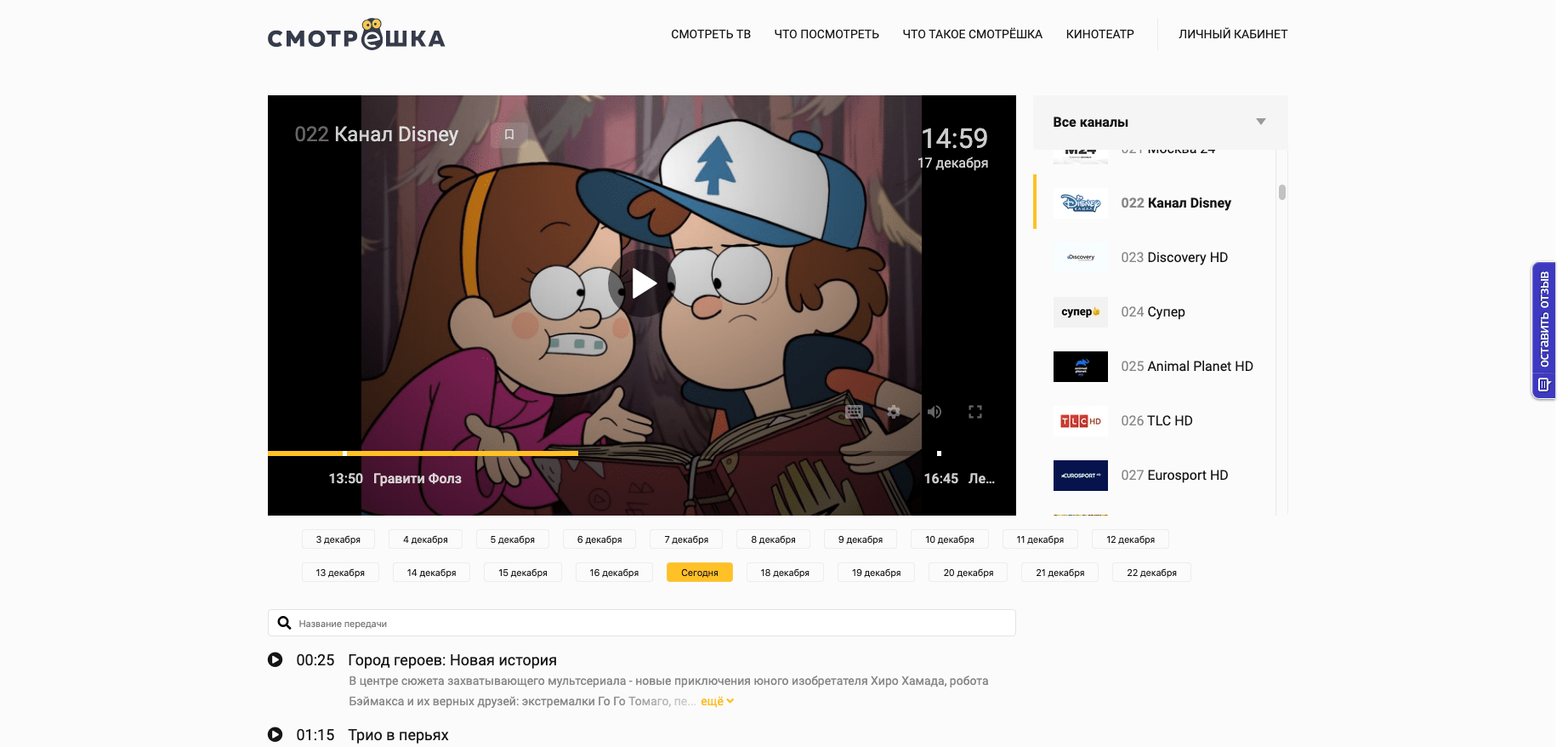
Samsung Smart TV
1. Приложение «Смотрёшка» доступно на всех телевизорах Samsung Smart TV 2013–2019 гг. выпуска
2. Убедитесь, что ваш телевизор подключен к Интернету.
3. Найдите и скачайте «Смотрёшку» из Samsung App. Для поиска приложения нажмите Search на пульте, ищите по названию «смотрёшка».
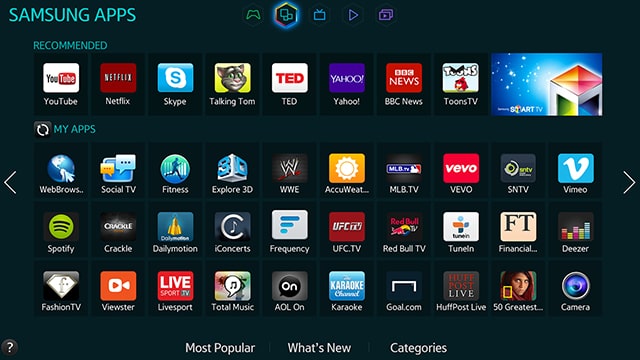
4. Откройте приложение на своем телевизоре и наслаждайтесь просмотром.
LG Smart
1. Приложение «Смотрёшка» доступно на всех телевизорах LG Smart TV 2012–2019 гг. выпуска.
2. Убедитесь, что ваш телевизор подключен к Интернету.
3. Найдите и скачайте «Смотрёшку» из LG App. Для поиска приложения нажмите Search на пульте, ищите по названию «смотрёшка».

4. Откройте приложение на своем телевизоре и наслаждайтесь просмотром.
Android TV
1. Приложение «Смотрёшка» доступно на телевизорах производителей Sony и Phillips работающих под управлением AndroidTV.
2. Убедитесь, что ваш телевизор подключен к Интернету. Зайдите в Google Play Store.
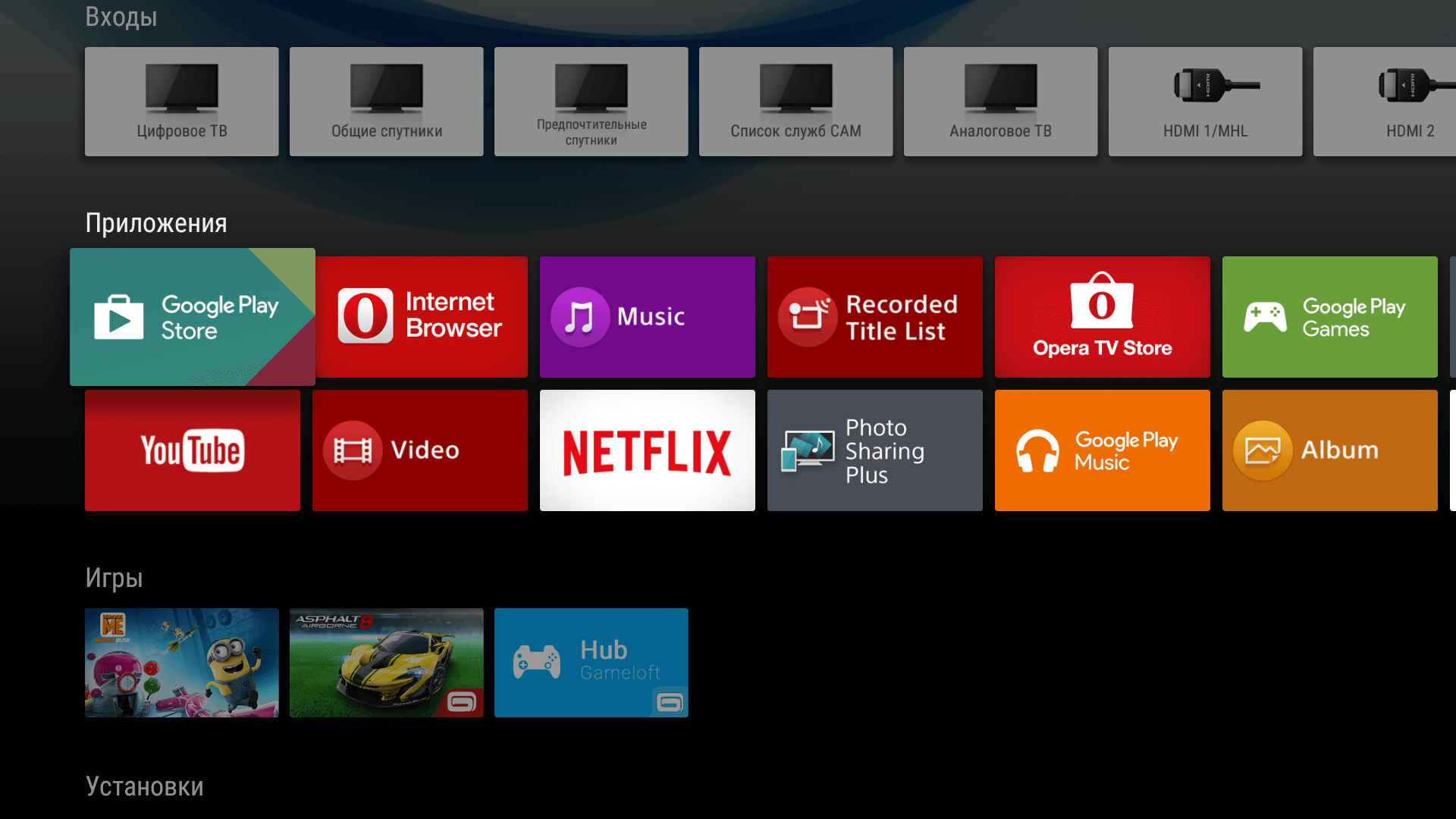
3. Найдите и установите «Смотрёшку».
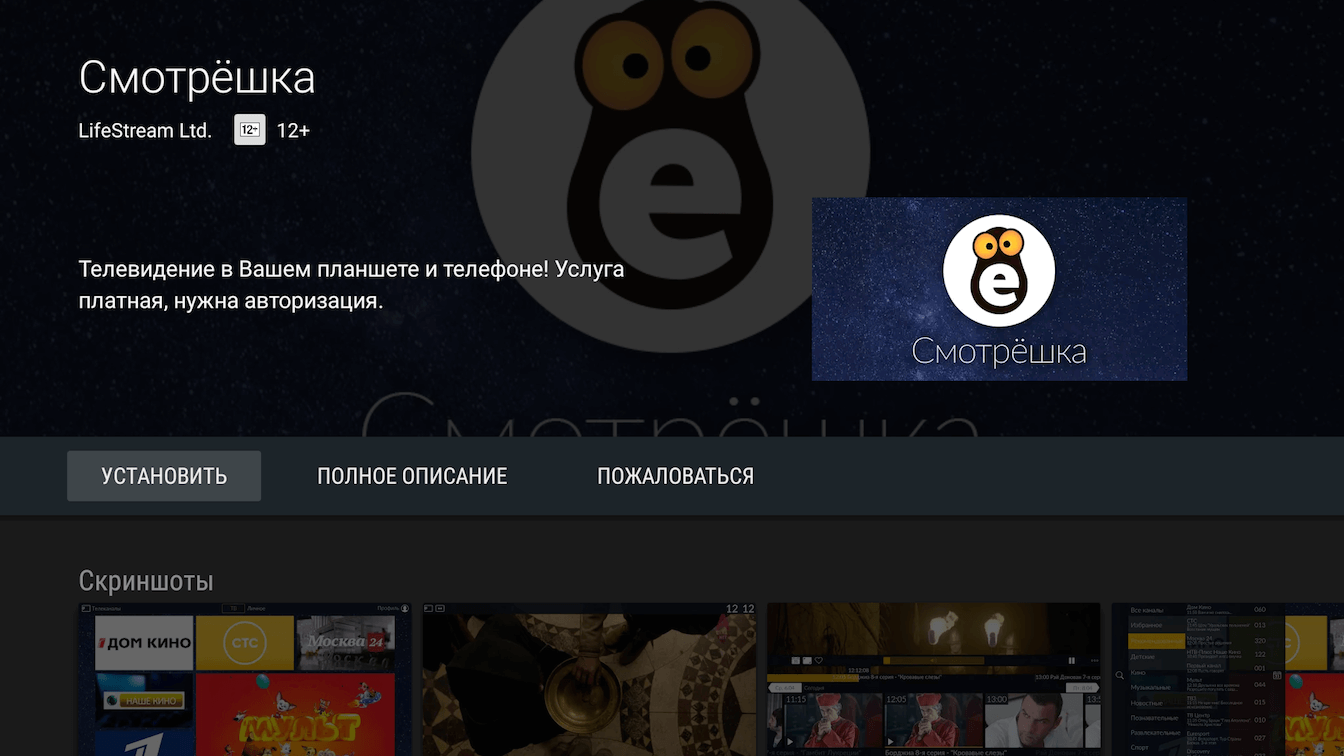
4. Откройте установленное приложение и наслаждайтесь просмотром!
Телефон/планшет ios
1. «Смотрёшка» доступна для iPhone / iPad с iOS 8.0 и старше.
2. Откройте AppStore на своем устройстве.
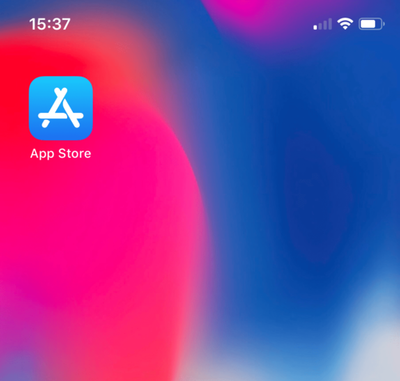
3. Найдите и скачайте «Смотрёшку».
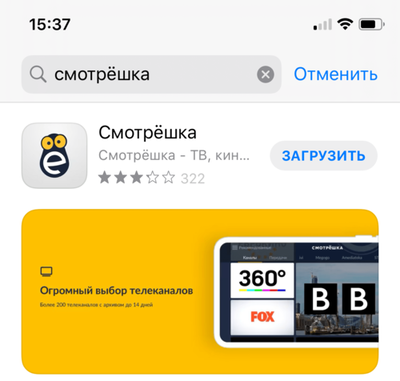
4. Откройте приложение на своем устройстве и наслаждайтесь просмотром.
Телефон/планшет Android
1. «Смотрёшка» доступна для телефонов и планшетов с ОС Android 4.2 и старше.
2. Откройте Google Play на своем устройстве.
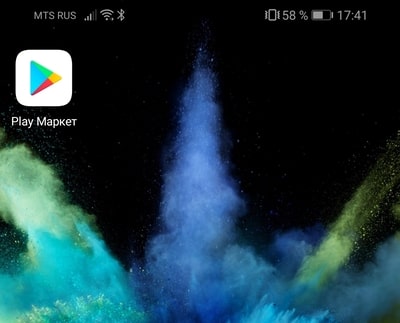
3. Найдите и скачайте «Смотрёшку».
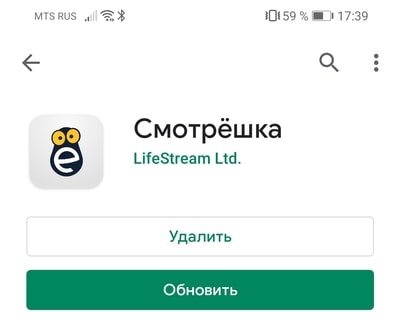
4. Откройте приложение на своем устройстве и наслаждайтесь просмотром.
Приставка Android
1. «Смотрёшка» доступна для медиаплееров с ОС Android 4.2 и старше.
2. Скачайте приложение (файл Smotreshka-Launcher.apk) для Android STB на flash-накопитель по ссылке.
3. Подключите flash-накопитель к вашему медиаплееру. Включите медиаплеер и зайдите в «Мои приложения».

4. Выберите «File Browser» и найдите в нем ваш flash-накопитель.
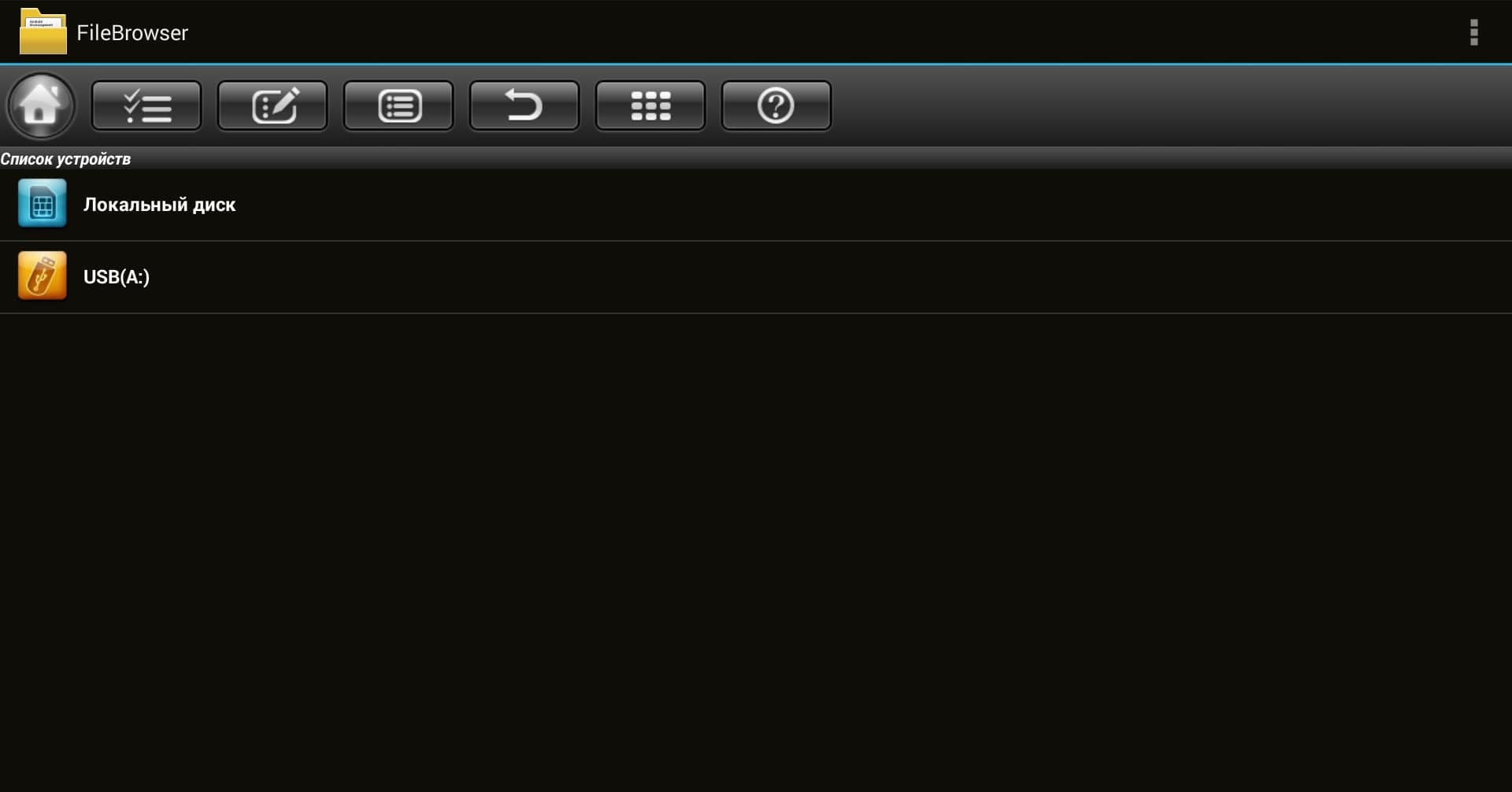
5. Запустите файл Smotreshka-Launcher.apk и подтвердите запуск Launcher нажатием кнопки «Установить». После успешной установки нажмите «Открыть».
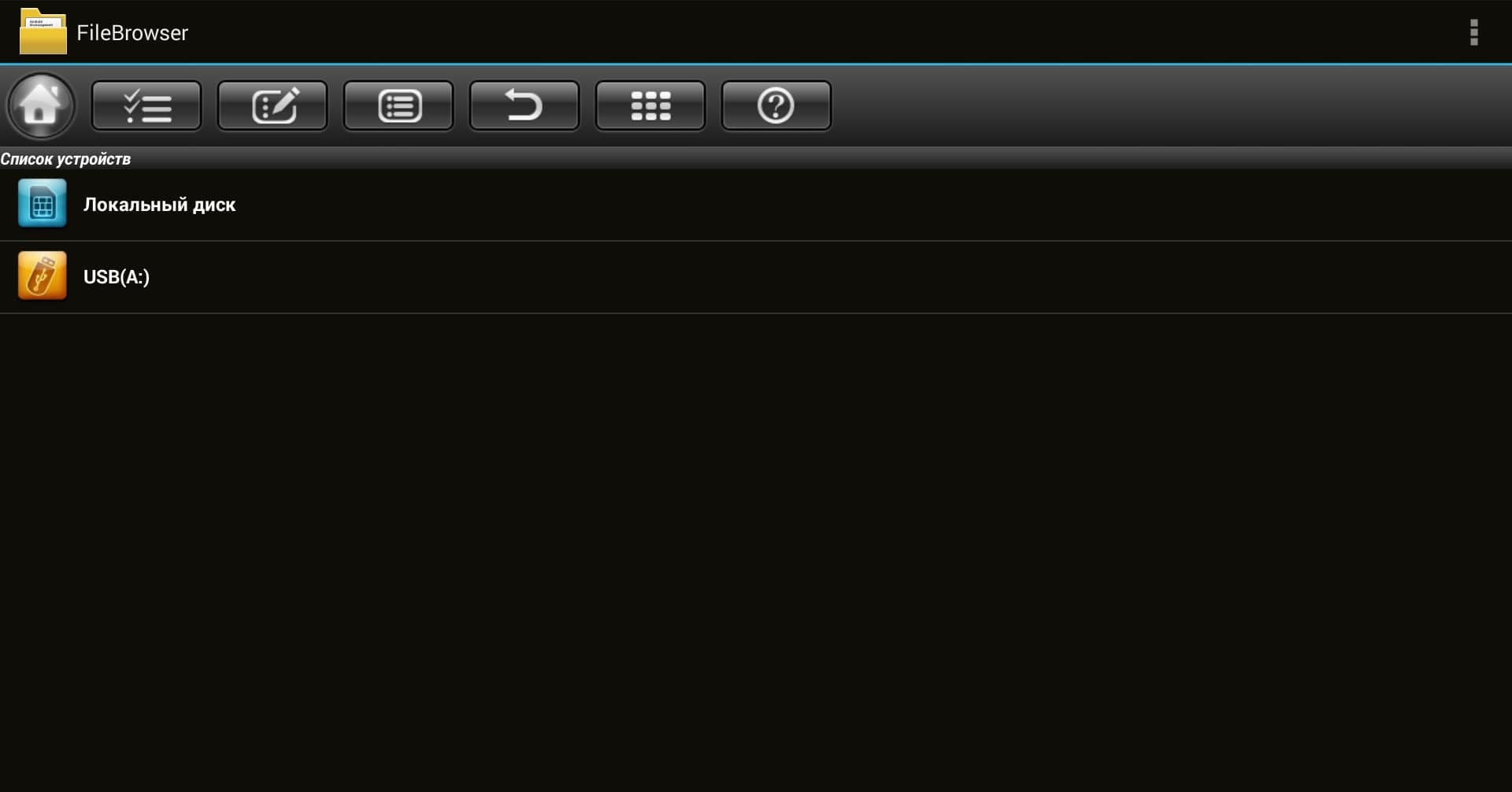
6. Для автоматического запуска приложения при загрузке приставки выберите «Запуск Смотрешки» и нажмите «Всегда»
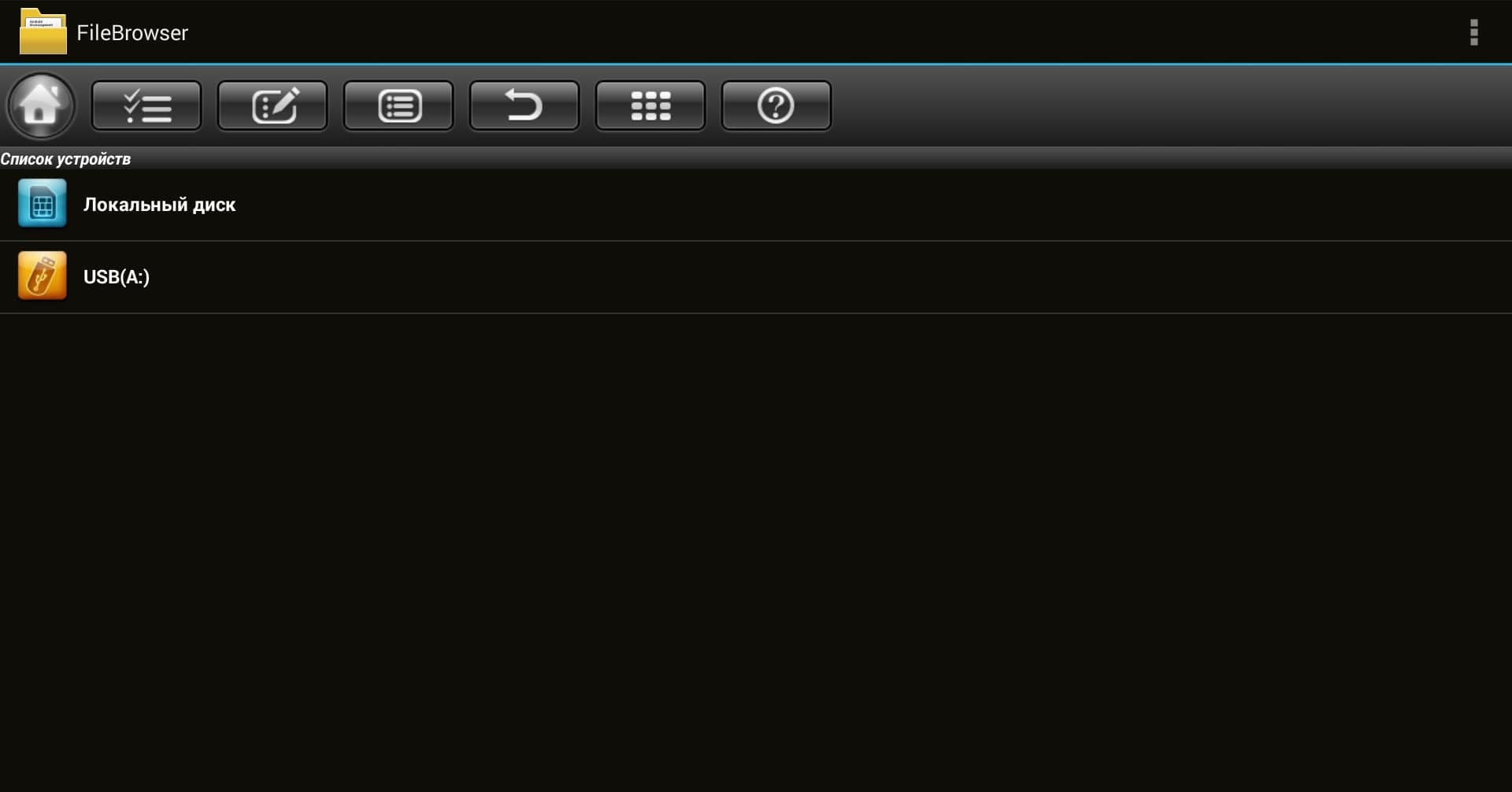
7. Подтвердите установку приложения нажатием кнопки «Установить». После успешной установки нажмите «Открыть» и выполните вход в приложение
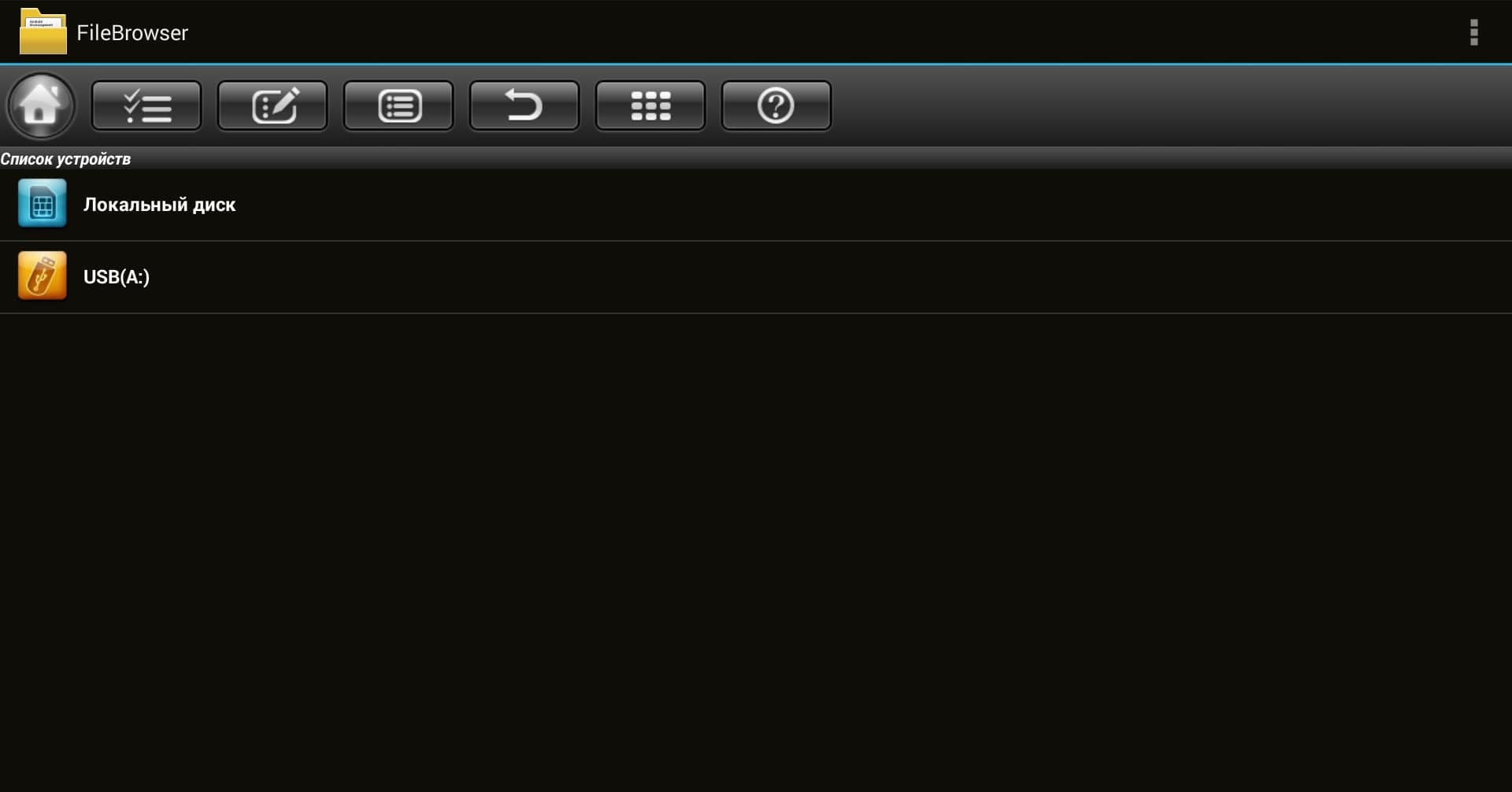
Приставка DUNE
1. Скачайте приложение (файл dune_plugin_smotreshka.zip) для Dune HD на flash-накопитель по ссылке.
2. Подключите flash-накопитель к вашему медиаплееру.
3. Включите медиаплеер и зайдите в меню «Источники».
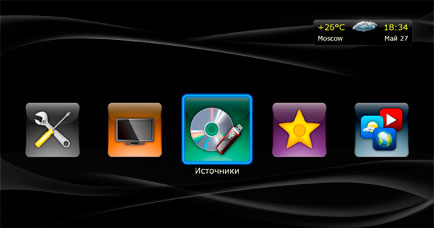
4. Выберите «USB-накопитель».
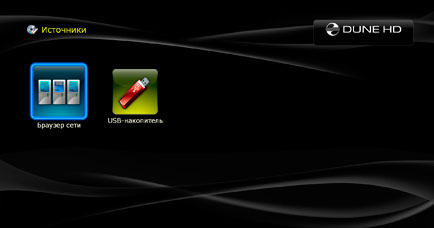
5. Найдите файл dune_plugin_smotreshka.zip и запустите его.
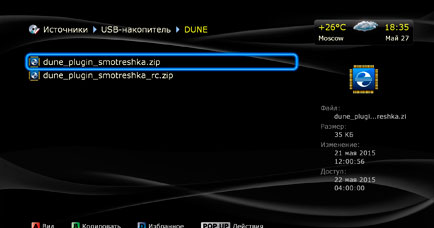
6. После сообщения об успешной установке нажмите «Запустить» и войдите в приложение.
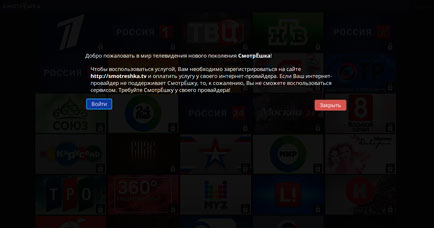
Приставка Eltex
1. Включите медиаплеер и дождитесь его загрузки. Зайдите в меню «Настройки».
2. Выберите пункт «Система» и установите в строке «Источник обновления» значение «Адрес».
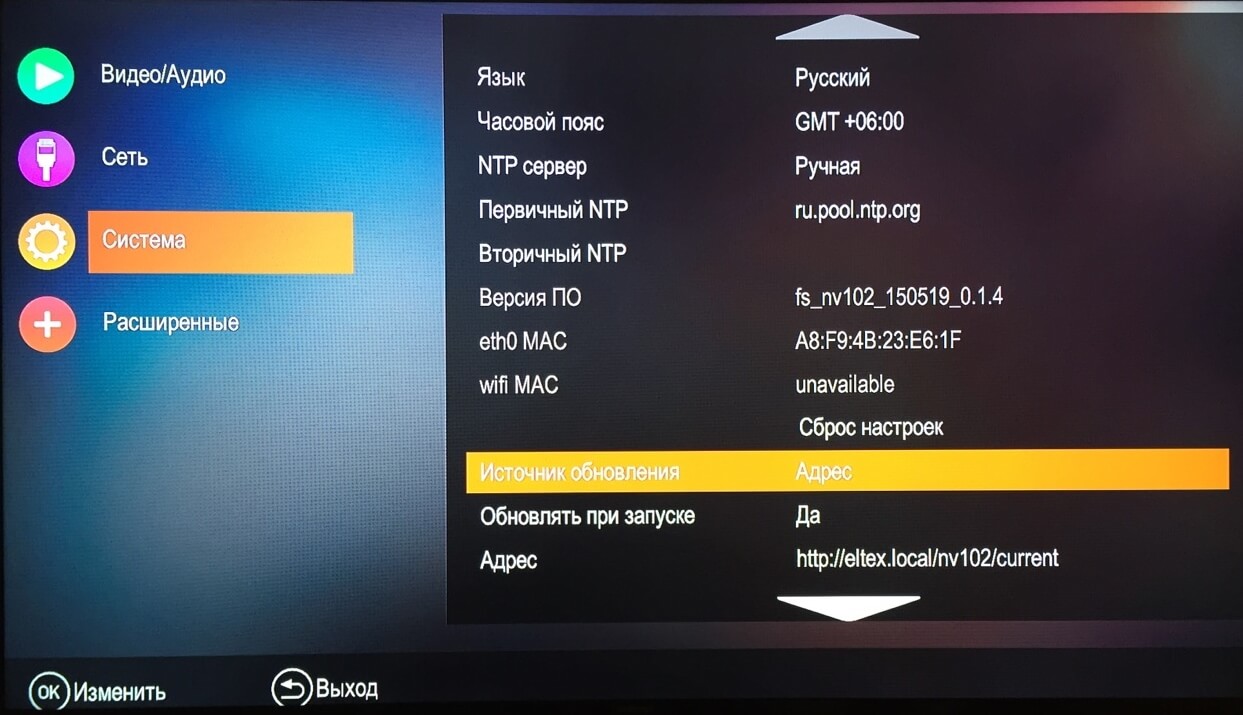
3. В строке «Адрес» введите с помощью пульта ссылку на прошивку медиаплеера: http://eltex.smotreshka.tv/nv102/current Затем выберите “Проверить обновления” и нажмите ОК для подтверждения запуска обновления.
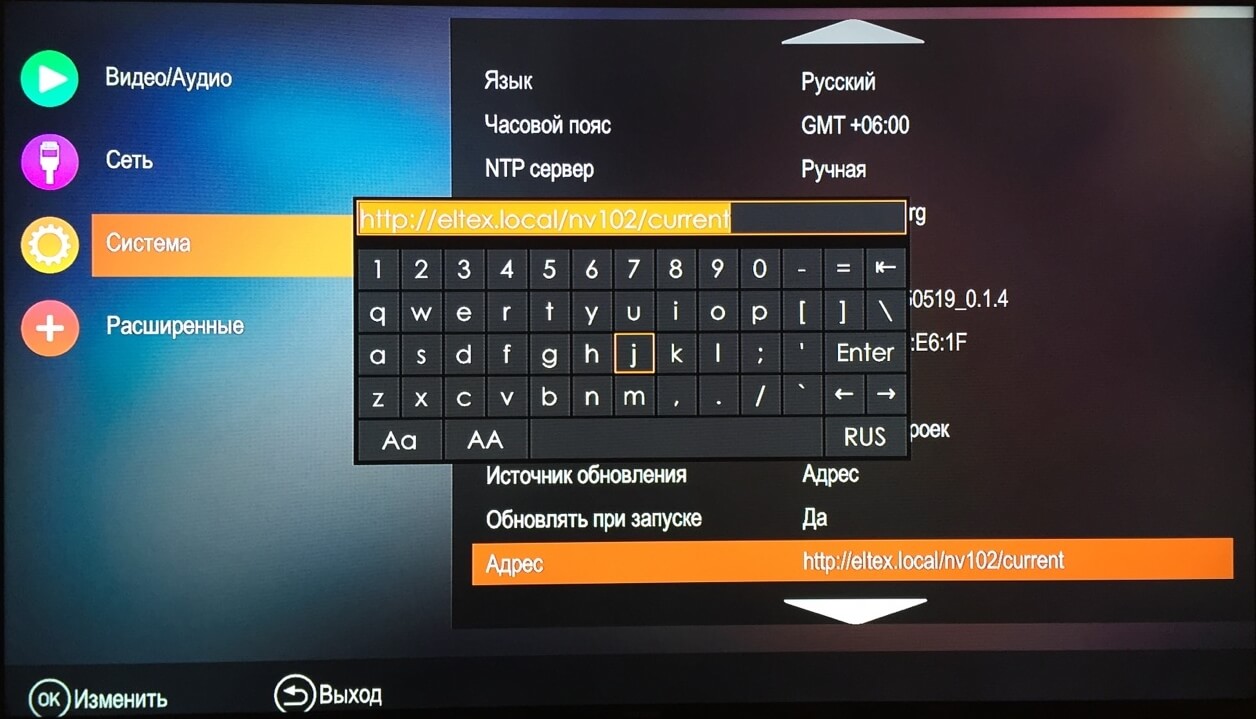
4. Дождитесь окончания обновления и перезагрузки плеера. Найдите в меню приложение «Смотрешка» и запустите его.
5. Нажмите Войти в приветственном окне и выполните вход в приложение.
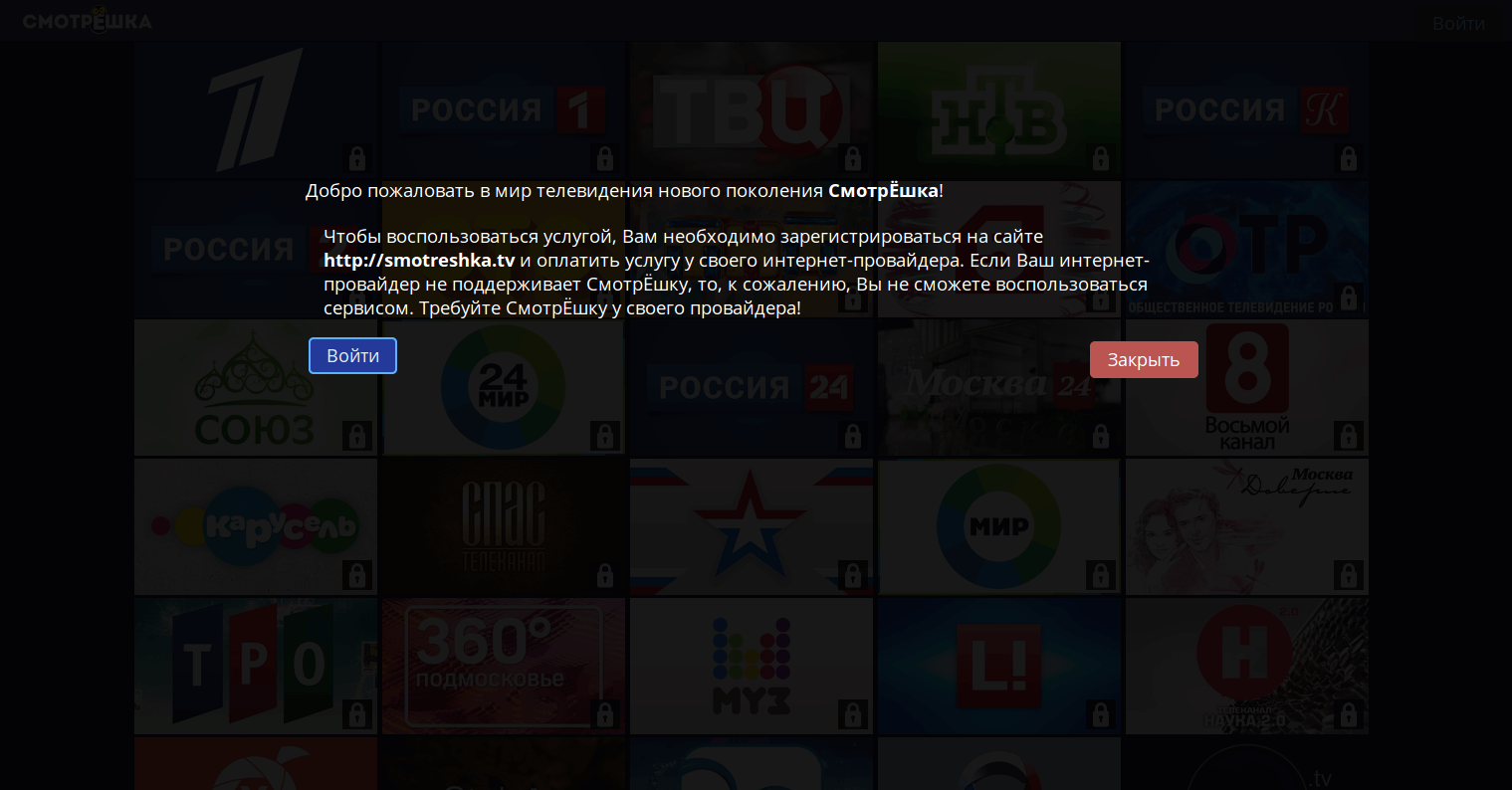
6. Если приставка не нашла обновлений, выберите в строке «Источник обновления»значение «Восстановление» и нажмите «Востановить ПО». Дождитесь окончания восстановления и повторите шаги 1 — 5.
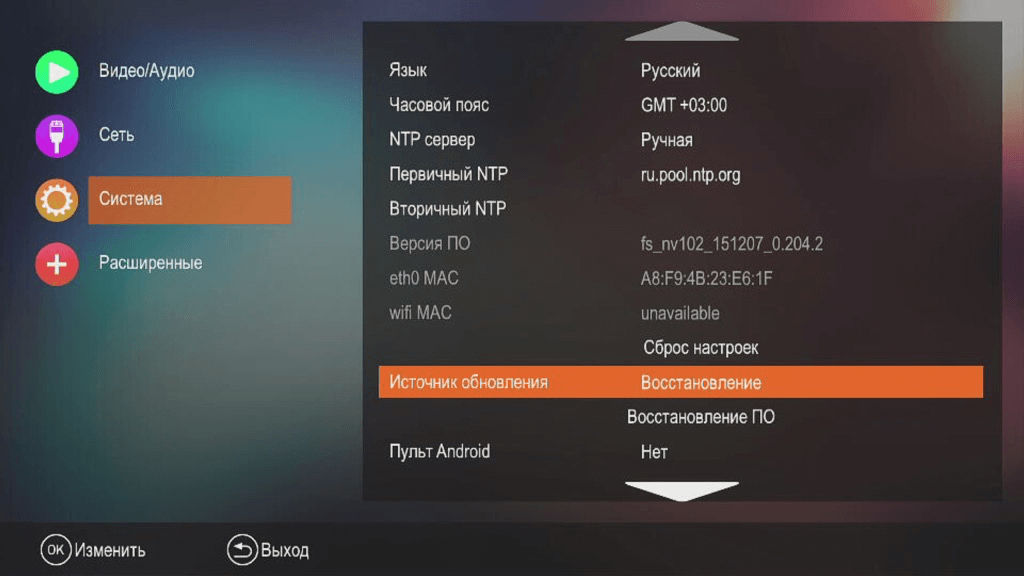
Приставка MAG
1. Включите медиаплеер и зайдите в «Настройки» на главном экране.
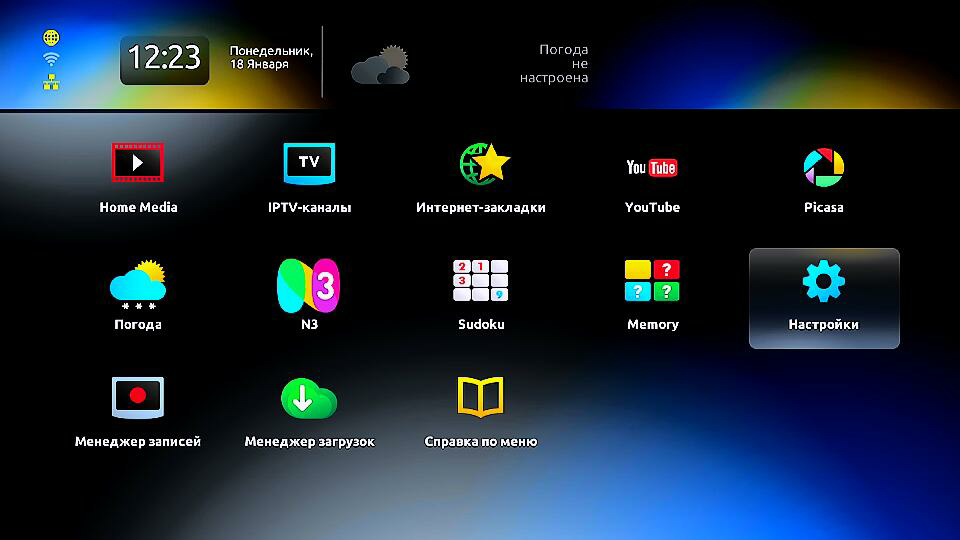
2. Выберите пункт меню «Системные настройки», затем пункт «Серверы» и после «Порталы».
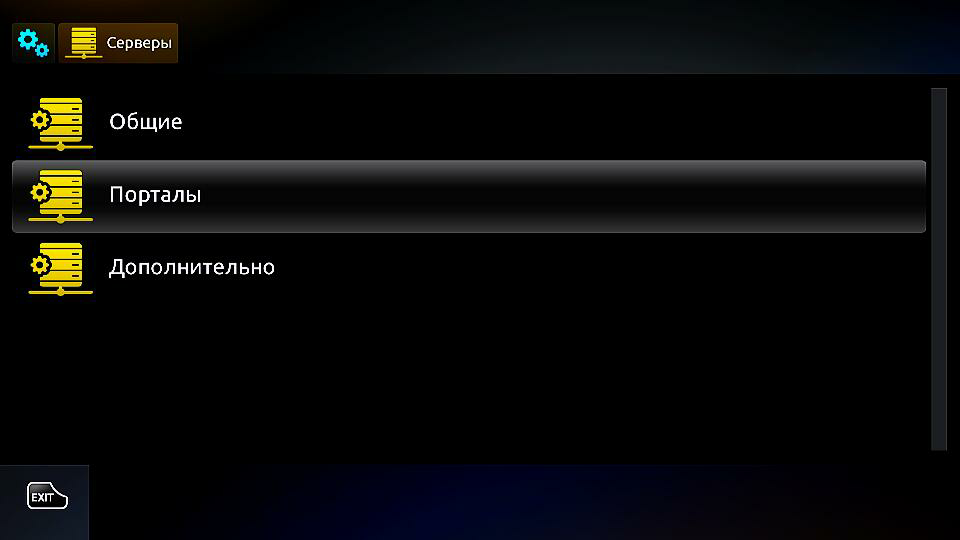
3. Введите в поле «Портал 1 имя» значение «Смотрёшка», а в поле «Портал 1 URL» ссылку http://mag.smotreshka.tv.
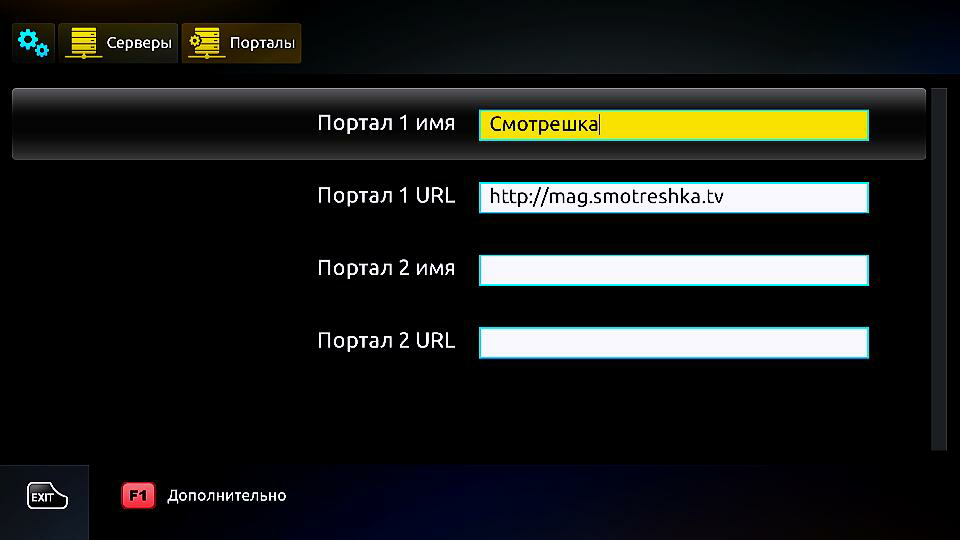
4. Нажмите «ОК Выход» в ответ на сообщение «Вы уверены, что хотите выйти из портала?»
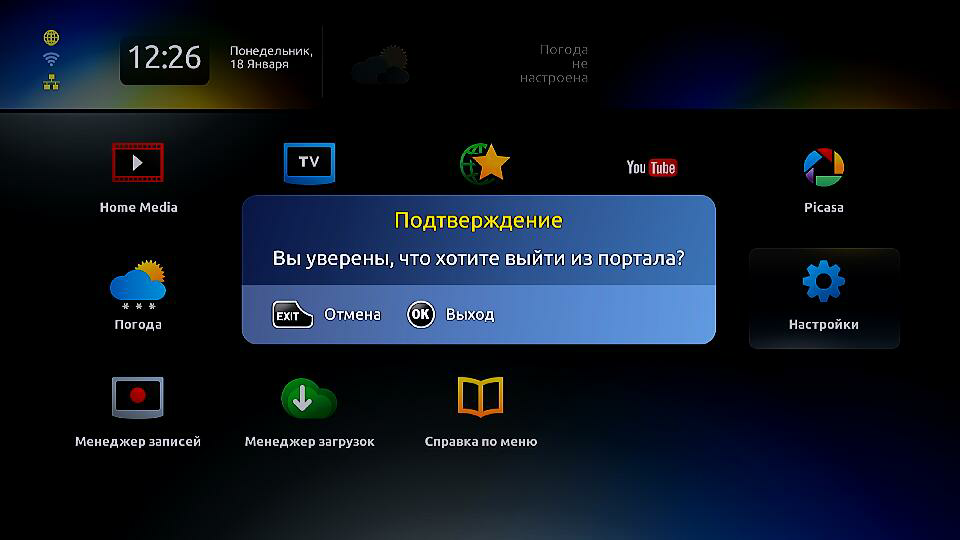
5. Дождитесь загрузки портала. По умолчанию загрузится настроенный Портал 1. Выход из порталов осуществляется кнопкой «Exit».
Приставка TVIP
1. Включите медиаплеер и зайдите в «настройки» (шестерёнка на пульте).
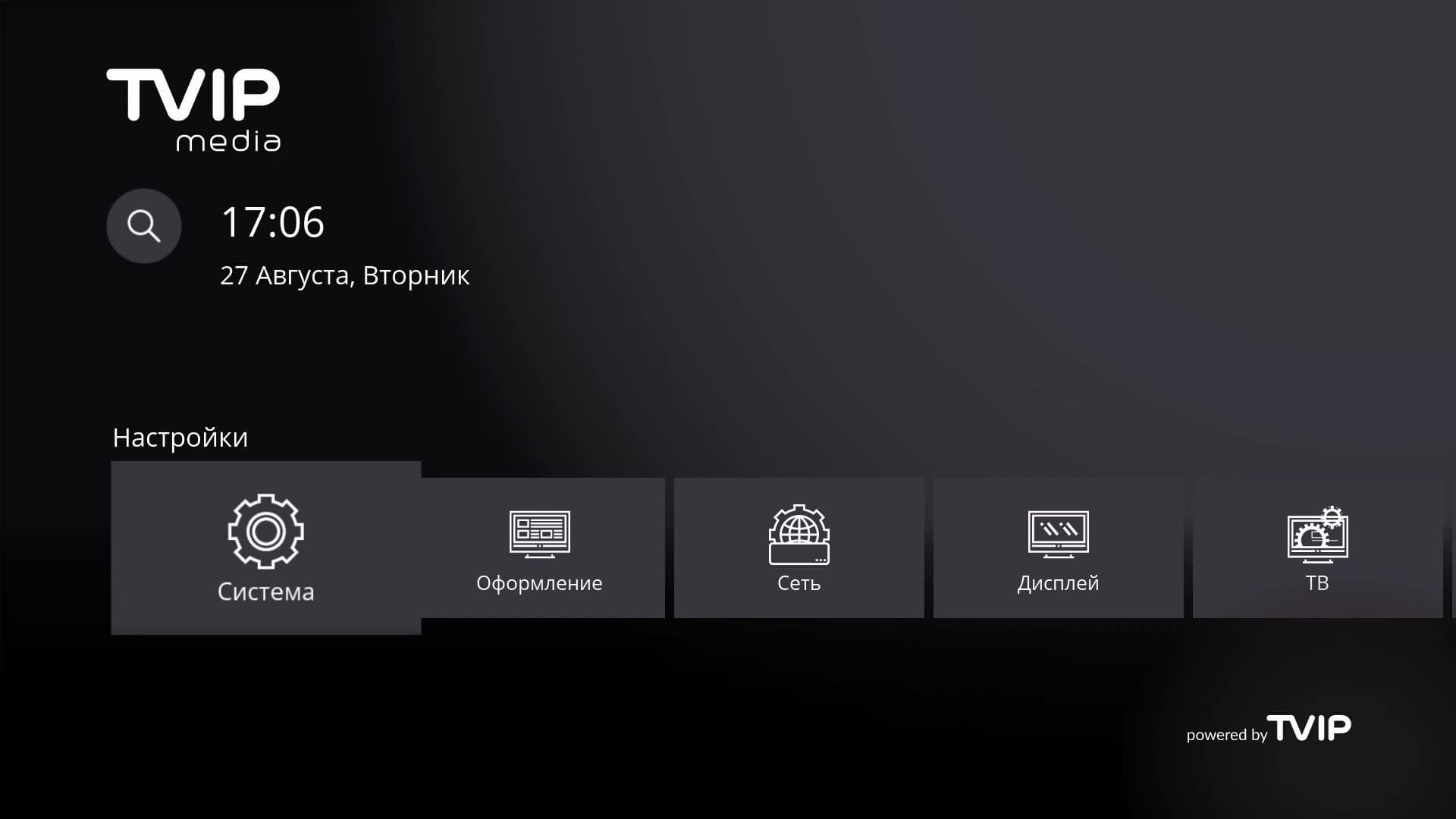
2. В меню настроек выберите пункт «ТВ», нажмите «ОК» на пульте.
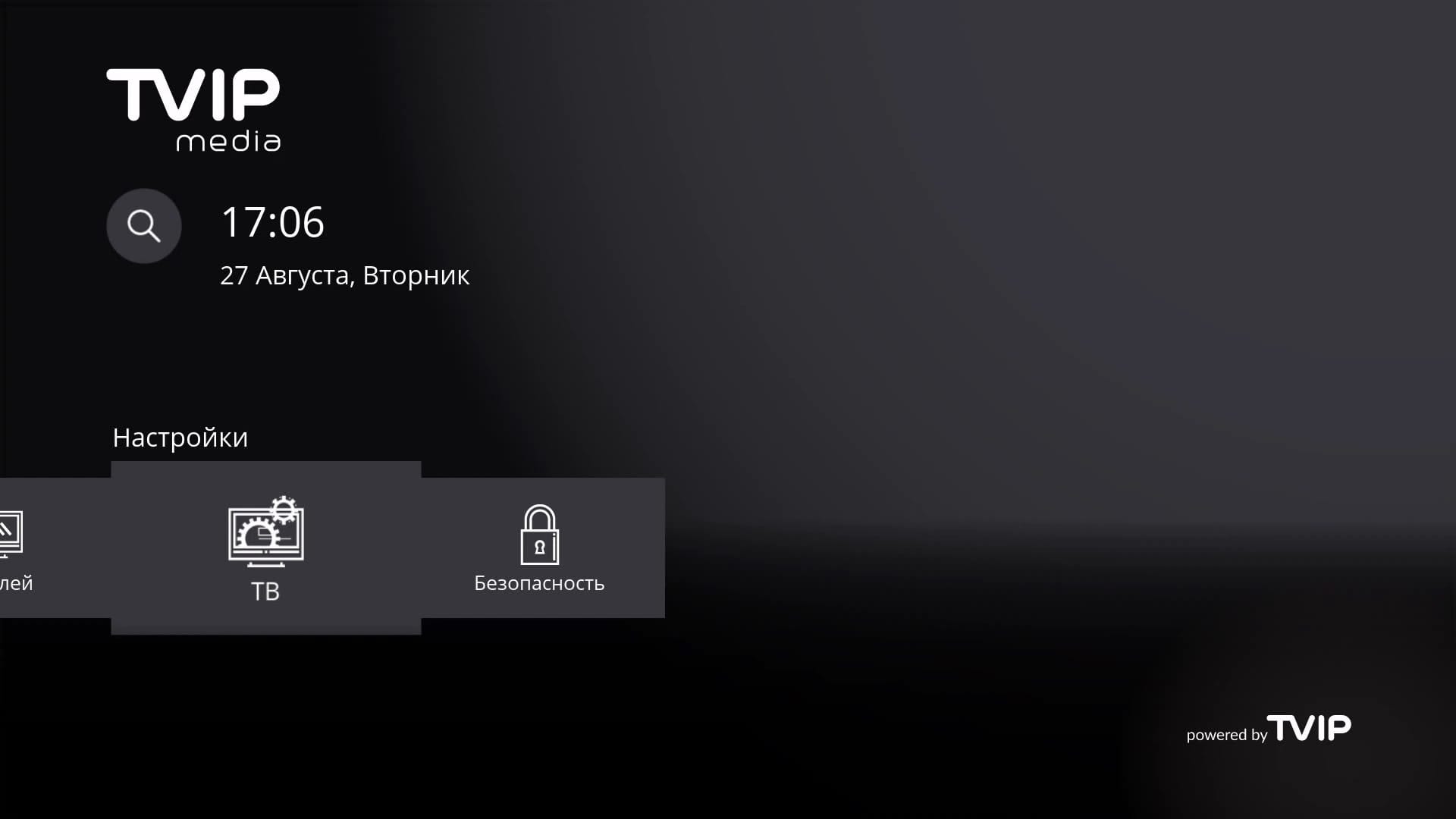
3. Выберите строку «источник контента», нажимая стрелками «влево» «вправо» выставите значение «веб-портал».
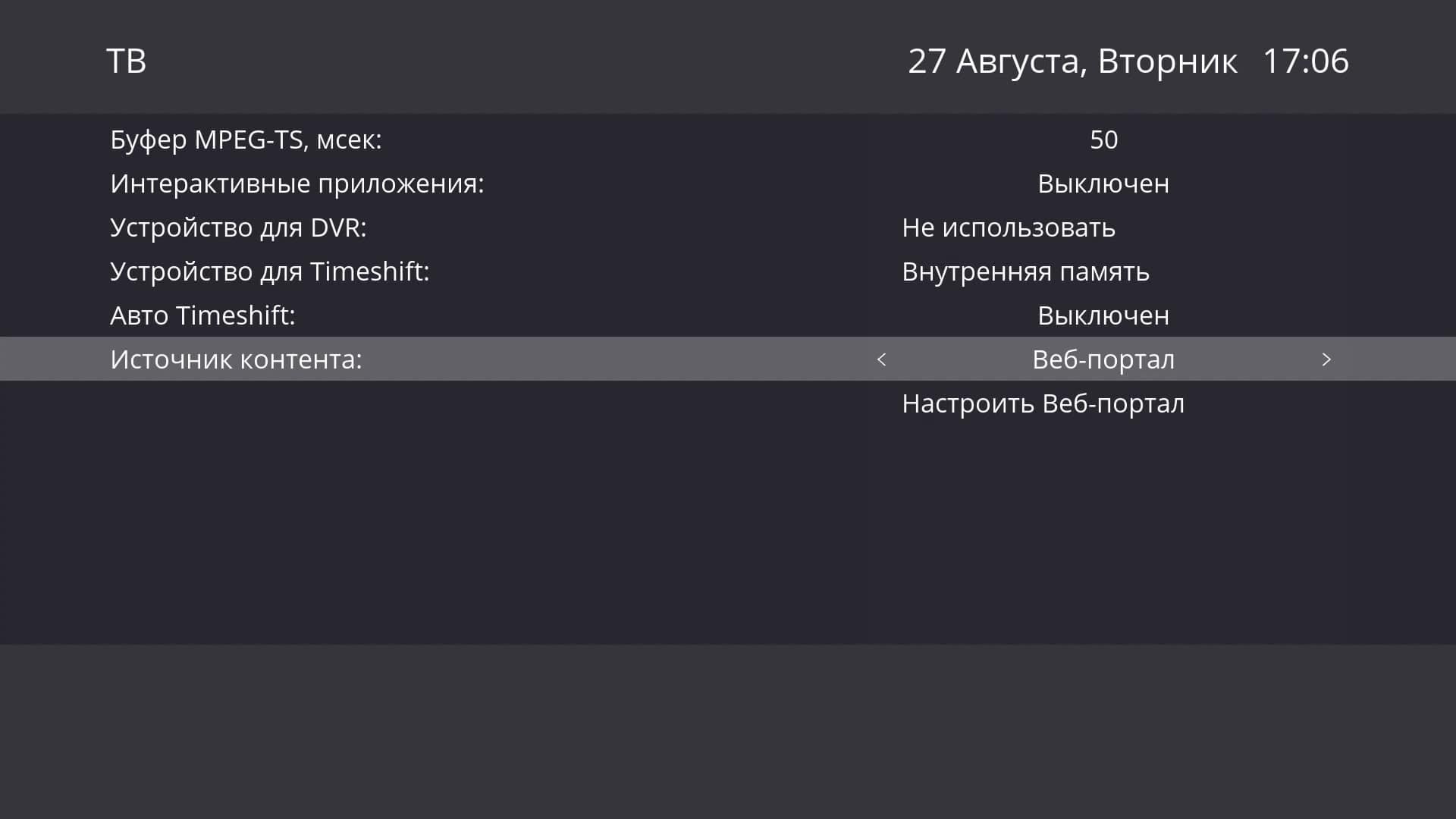
4. Выберите пункт «Настроить веб-портал», нажмите «ОК» на пульте. В появившемся меню введите URL портала http://tvip.smotreshka.tv, нажмите «применить».
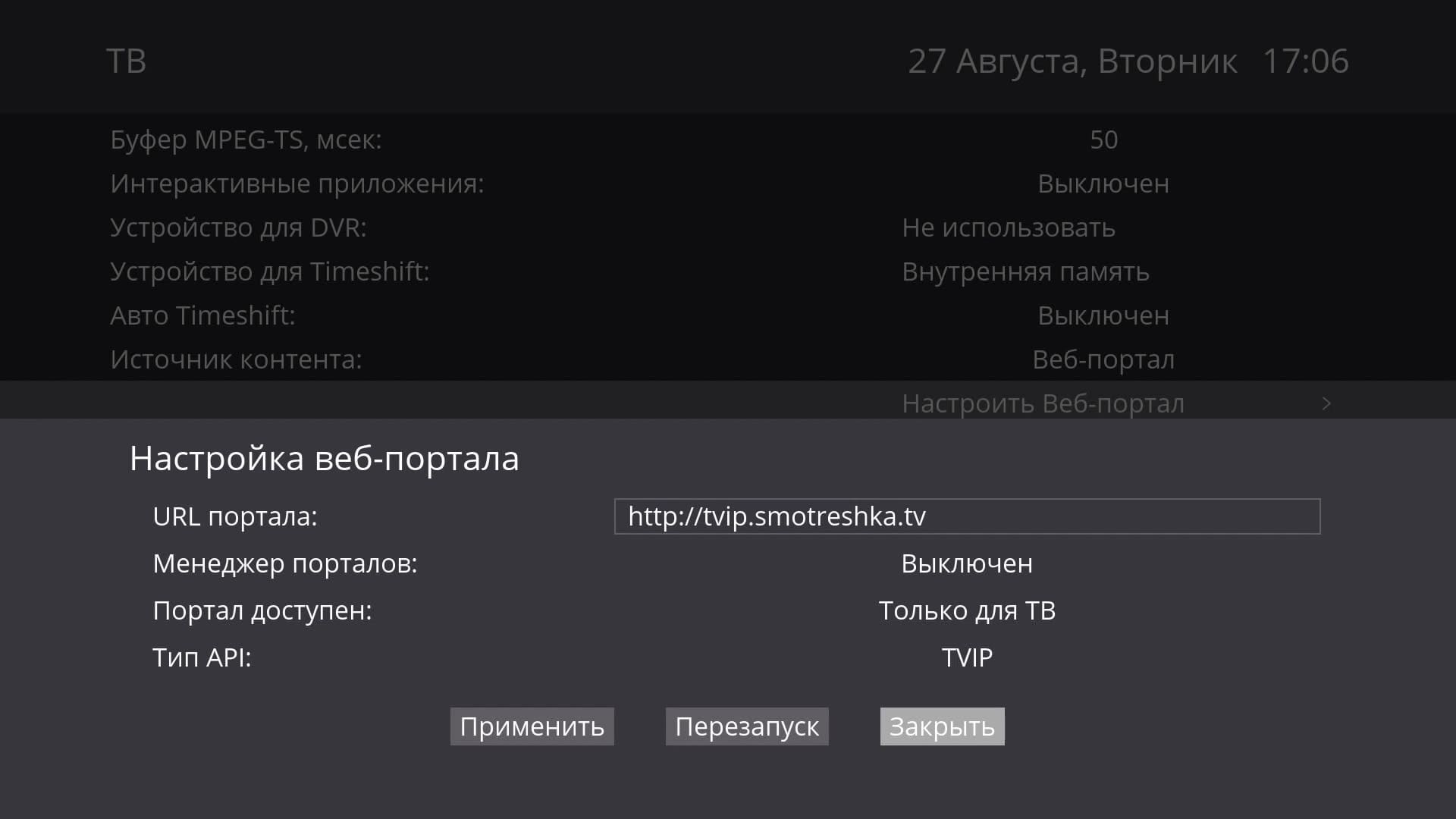
5. Нажмите клавишу «home» (домик) на пульте, вы окажетесь в главном меню. Нажимая клавишу «вверх» выберите «телевидение» и нажмите «ОК».
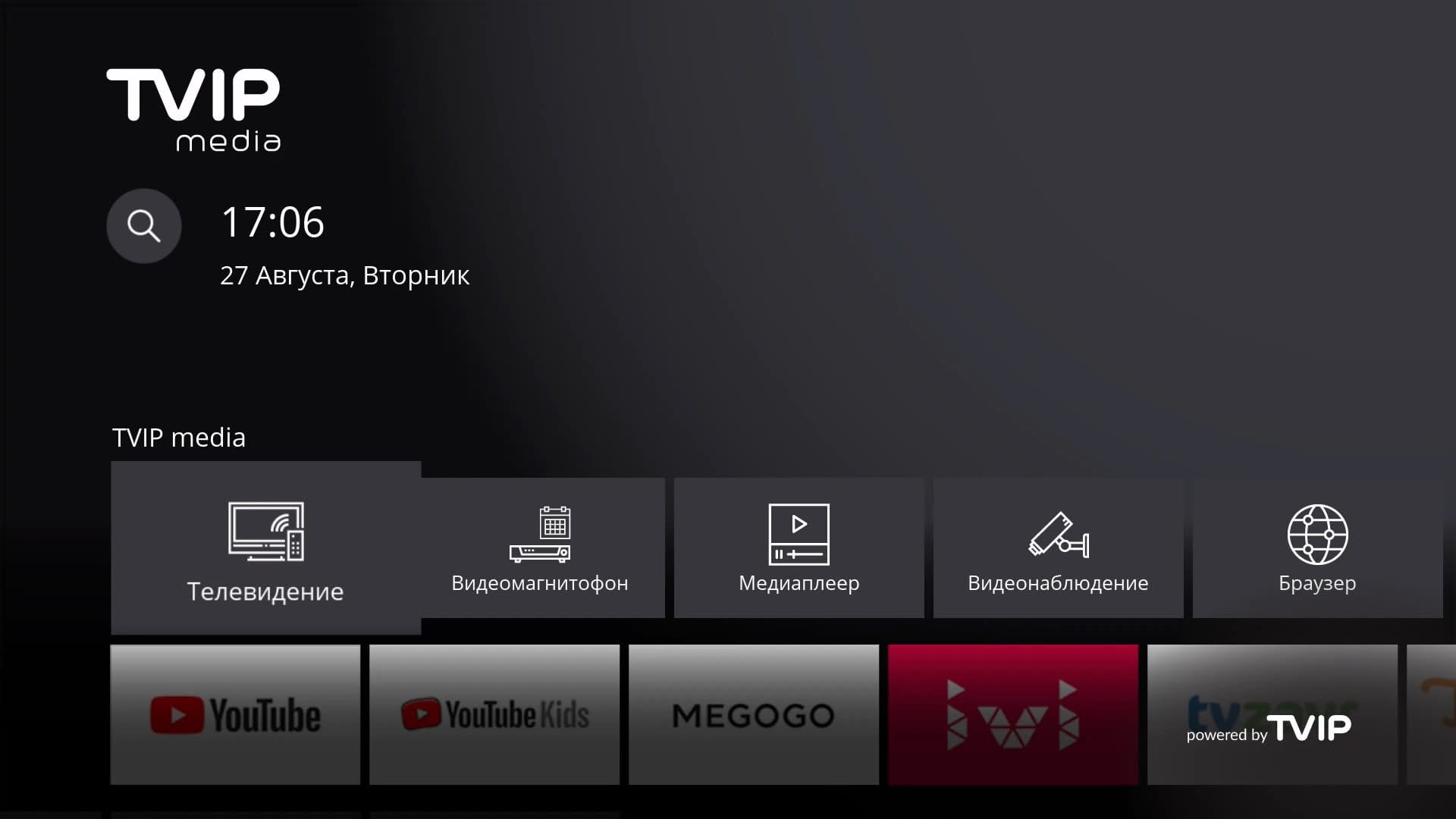
6. Введите логин и пароль от своего аккаунта.
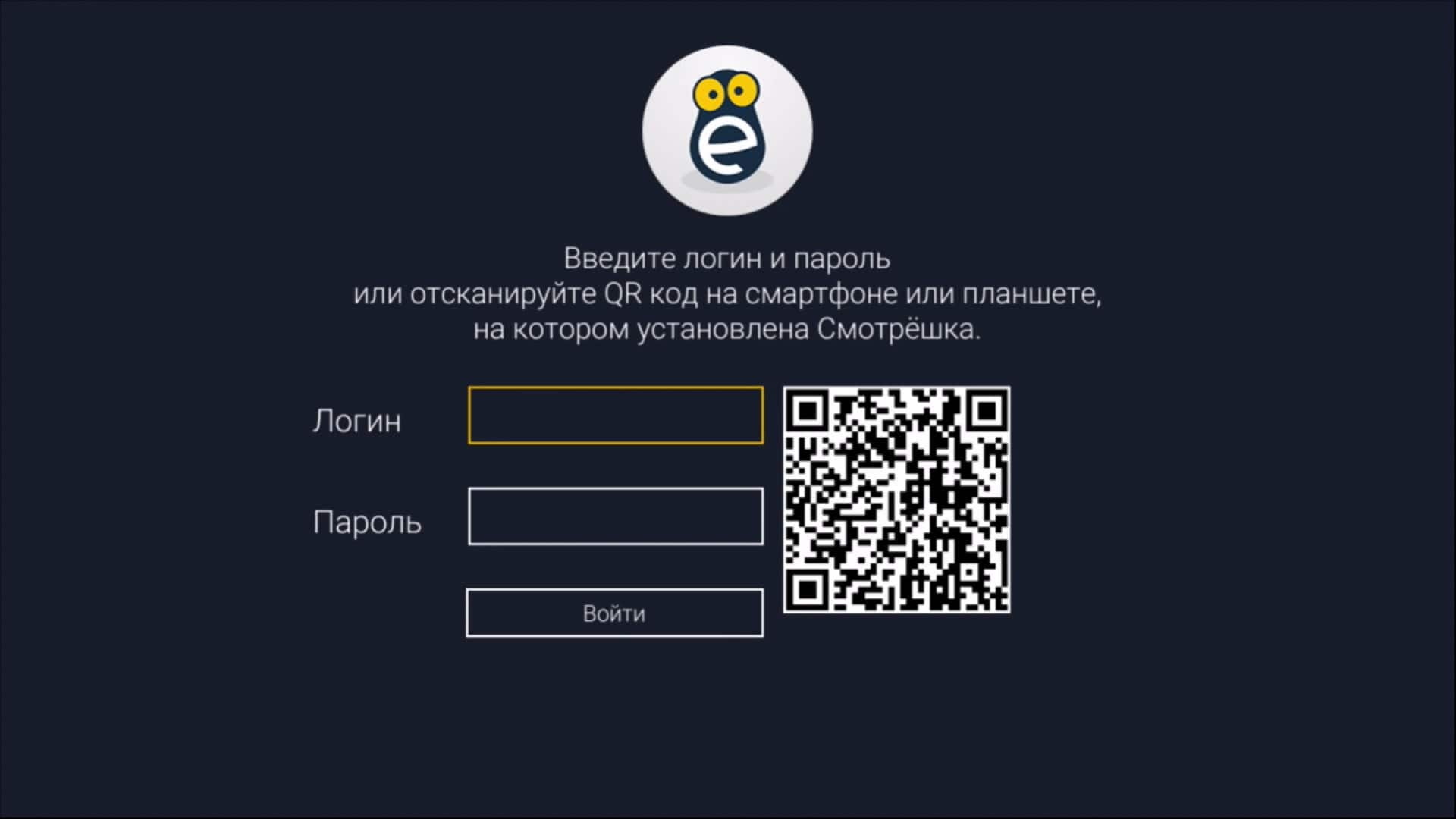
Документы
Консультация со специалистом
Для технической помощи: Поддержка
Можете связаться с нами любым удобным способом:
Источник: istranet.ru